
Joseph Goodman
0
3751
342
Raspberry Pi Zero, en kompakt og bemærkelsesværdig billig (bare $ 5) iteration af den populære mini-computer, har vist sig at være endnu mere alsidig end sine forgængere.
I denne selvstudie tager vi et fælles Raspberry Pi-projekt - konvertering af et gammelt tv til en retro spilkonsol - og går gennem det trin for trin, hvilket giver dig alt hvad du har brug for for at opbygge din egen Raspberry Pi Zero retro-gamingstation som ganske enkelt som muligt.
Bygning af en simpel retro gaming maskine

Du har måske set projekter som dette andetsteds online. Målet er enkelt: Tilpas en Raspberry Pi i et tv og nyd retro-spil. Der er dog et problem. Næsten alle disse projekter komplicerer alt for meget, hvad der er et ret ligetil projekt.
Vi sigter mod at rette det op med denne vejledning, som vil hjælpe dig:
- Vælg et tv
- Åbn det sikkert
- Find plads til din Raspberry Pi Zero
- Identificer de forbindelser, du har brug for
- Tilføj kraft og lyd
- Spil retrospil
Det er ikke raketvidenskab!
Hvad du har brug for
Inden du kommer i gang, har du brug for følgende:
- Et gammelt tv
- Raspberry Pi Zero
- Kompakt USB-hub
- HDMI-til-VGA-adapter til lydudgang eller USB-lydkort
- 5 mm stereo-audio-til-RCA-Y kabel
- USB-spilcontroller
Afhængig af kompleksiteten ved at indstille Pi Zero i dit valgfri tv, har du muligvis også brug for:
- Dremel eller lignende håndholdt skærer
- Opvarmet limpistol
Det er hårdt at beslutte et gammelt tv at bruge. Men uanset hvad du gør, bør fjernsynet, du bruger, være et LCD-tv - ikke kun for at lette at arbejde med det, men også af sikkerhedsmæssige årsager.
Farerne ved DIY med CRT-fjernsyn
Hvis du vælger en CRT, skal du være opmærksom på, at hvis du ripper ryggen, vil du blive udsat for farlige høje spændinger, selv på et sæt, der er slukket og frakoblet.
Derudover kan skader på selve røret resultere i eksplosion, i nogle tilfælde store nok til at efterlade huller i vægge. Se denne iFixit-tråd for mere information.
Hvis du har erfaring med at arbejde med tv-apparater med ryggen fjernet, og hvis du er meget sikker på, at du ikke vil skade dig selv, skal du fortsætte med en CRT. Ellers anbefaler vi stærkt en LCD TV-enhed. Det kan være lidt dyrere (vores koster omkring $ 25), men det er meget mere sikkert at ændre.
Endnu bedre er LCD-skærme ofte med rum, der gør den faktiske monutering af Raspberry Pi Zero lettere. Udnytte!
RetroPie and the Raspberry Pi Zero
Inden du startede, skulle du også have downloadet og flashet RetroPie-billedet til dit Raspberry Pi Zero microSD-kort. Se vores guide til installation af et operativsystem på Raspberry Pi Sådan installeres et operativsystem på en Raspberry Pi Sådan installeres et operativsystem på en Raspberry Pi Sådan installeres et operativsystem på din Raspberry Pi og hvordan du kloner din perfekte opsætning til hurtig gendannelse af katastrofer for alle detaljer.
Sørg for, at du bruger den rigtige version af RetroPie. Download build til Raspberry Pi Zero snarere end Raspberry Pi 2 eller 3! Du finder det på retropie.org.uk/download.
Klar? Lad os gå.
Trin 1: Åbn tv'et
Tag de optimale sikkerhedsforholdsregler, når du åbner dit tv. Sørg for, at den er afbrudt fra enhver strømforsyning.
Moderne bærbare computere har ofte døre på bagsiden, som du kan drage fordel af - kort sagt, de sparer dig for at skulle hacke din tv-sag med en håndholdt skæremaskine.
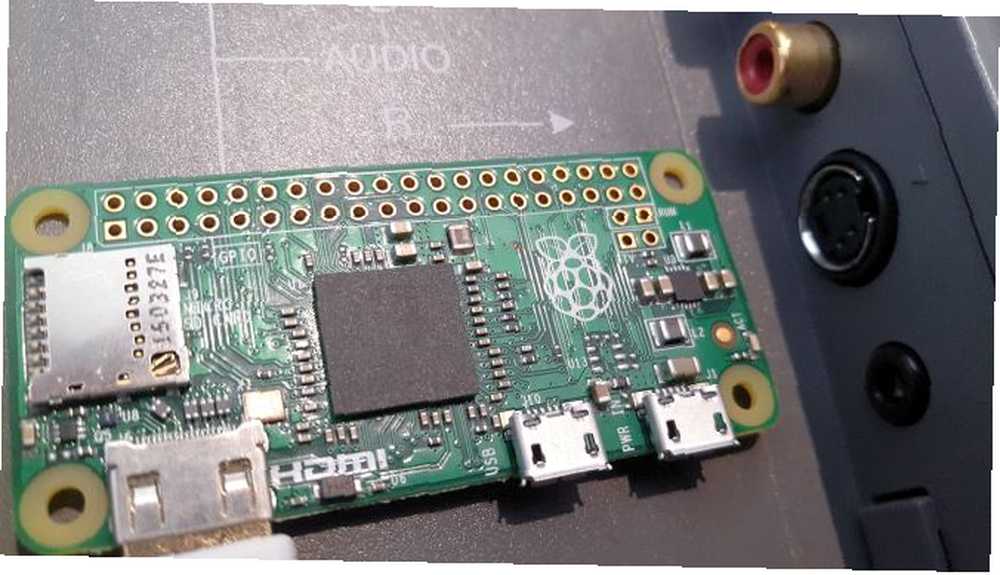
Når du åbner et tv, finder du normalt, at de skruer, du har brug for at fortryde, er markeret på en eller anden måde, typisk med en pil eller en cirkel. Løsn disse for at fjerne bagsiden af tv'et. Hvis dit tv også har et batteri, skal du sørge for at fjerne det også.
Når ryggen er fjernet, skal du identificere det sted, du vil montere Raspberry Pi Zero. Overvej plads til de adaptere, du bruger, og eventuelle kabler, der skal løbe tør for tv-kabinettet (f.eks. Pis strømkabel eller USB-hub).
Trin 2: Identificer din videoforbindelse
Hvis du er heldig nok til at have et bærbart tv med en HDMI-port, er den smarte mulighed at tilslutte Pi Zero's HDMI-adapter og lukke et kabel rundt til HDMI-porten.
Husk igen det rum, du har brug for til dette. Det hulrum, hvor du monterer Pi, har brug for plads ikke kun til adapteren, men HDMI-kabelforbindelsen.
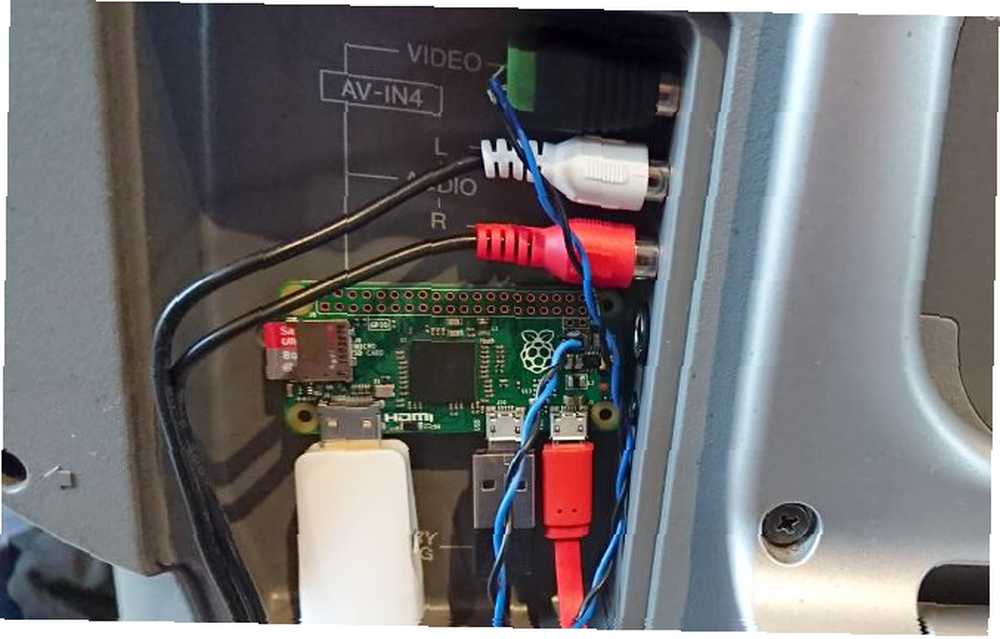
Du kan også bruge den permanente mulighed for at lodde et par ledninger til Pi Zero's RCA-videoudgang, med de andre ender af ledningerne loddet til et RCA-stik. Vores guide til tilslutning af en Raspberry Pi Zero til et tv med et RCA-kabel Sådan forbindes en Raspberry Pi Zero til et tv uden HDMI Sådan forbindes en Raspberry Pi Zero til et tv uden HDMI Tilslut din Raspberry Pi Zero til et tv via HDMI er ikke altid den bedste mulighed. Sådan opretter du et RCA-kompositkabel og tilslutter din Pi Zero vha. Det. forklarer, hvordan man gør dette.
Trin 3: Tilslut USB Hub og Raspberry Pi Zero
Du har brug for et USB-hub til spilkontrollere og tastaturer. Med Raspberry Pi Zero's begrænsede dimensioner er der kun plads til et micro USB-stik.
Selvom en mikro-USB-til-fuld-USB-adapter er inkluderet, kræver dette stadig, at du tilføjer en USB-hub til flere enheder. Du kan finde en god USB-hub på Amazon temmelig let.
Sabrent 4-Port USB 3.0 hub med individuelle LED tændte strømafbrydere, inkluderet 5V / 2.5A strømadapter (HB-UMP3) Sabrent 4-port USB 3.0 hub med individuelle LED tændte strømafbrydere, inkluderet 5V / 2.5A strømadapter (HB- UMP3) Køb nu på Amazon $ 15.99
Det er en god ide at tilslutte dit hub, så det er let at tilslutte kabler. Dette kan betyde, at man skærer væk noget af tv'ets chassis og limer huben, hvor porte vender udad.
For selve Raspberry Pi Zero skal du være i stand til at finde en måde at montere enheden ved hjælp af skruehullerne. Hvis skruer ikke er tilgængelige eller praktiske, skal du bruge afstande til at fastgøre Pi Nul til chassiset (enten tilslutte dem til strukturelle understøtninger, eller bare lime dem). Sørg for, at Raspberry Pi Zero er monteret tæt nok til, at USB-huben kan tilsluttes!
Trin 4: Tilføj en strømforsyning
Typisk vil du ikke være i stand til at bruge dit tv's strømforsyning. Brug i stedet Raspberry Pi Zero's strømkabel, måske sammen med USB-hubets strømforsyning, så du sikrer, at begge enheder får nok juice til at klare efterspørgslen.
USB-strømkablet kan derefter køres gennem tv'ets chassis til en passende adapter, så du tænder for Pi uafhængigt af tv'et (som en almindelig spilkonsol).
Bemærk: Hvis Pi nogensinde lukkes forkert, kan microSD-kortet blive beskadiget. En robust strømkilde er vigtig.
Hvis tv'et, du bruger har en USB-port, kan det være fristende at bruge dette som strømforsyning til din Raspberry Pi Zero. For at få gode resultater på lang sigt skal du ikke gøre det, da det er usandsynligt, at du får nok strøm fra enheden.
Trin 5: Tilføj lyd
I modsætning til de andre Raspberry Pi-enheder har Pi Zero ikke analog lyd, så for at nyde lydsporet fra de spil, du skal spille, skal du bruge HDMI-lydudgangen. Den mest omkostningseffektive måde at gøre dette på er at anvende en HDMI-til-VGA-adapter med en lydudgangsstik.
LinkS Aktiv HDMI til VGA M / F Adapterkonverterkabel m / 3,5 mm stereokabel i hvid - Understøtter lyd LinkS Aktiv HDMI til VGA M / F Adapterkonverterkabel m / 3,5 mm stereokabel i hvid - Understøtter lyd Køb nu på Amazon $ 7.99
En anden mulighed er pHAT DAC, som kan monteres på Raspberry Pi Zero med en GPIO-header (inkluderet). Dette er ikke ideelt, hvis der ikke er plads til dit tv, men det er et nyttigt stykke sæt at have.
En USB-lydudgang er også en mulighed, især hvis du har lidt plads. Eller du kan gå helt DIY og bruge dette til at tilføje lydporte til Raspberry Pi Zero.
Når først de er tilsluttet og monteret på din Pi Zero, skal du tilslutte lydkablerne til tv'ets lydindgange. En adapter kan være påkrævet.
Trin 6: Sæt bagcoveret på dit tv igen
Med alt tilsluttet, en strømforsyning til Pi, USB-hub og HDMI-adapter tilføjet og hardware limet på plads, er det tid til at udskifte bagdækslet på dit tv-apparat. Vær forsigtig med dette, da du måske har noget af den nyligt monterede hardware, der forårsager et problem med korrekt placering.
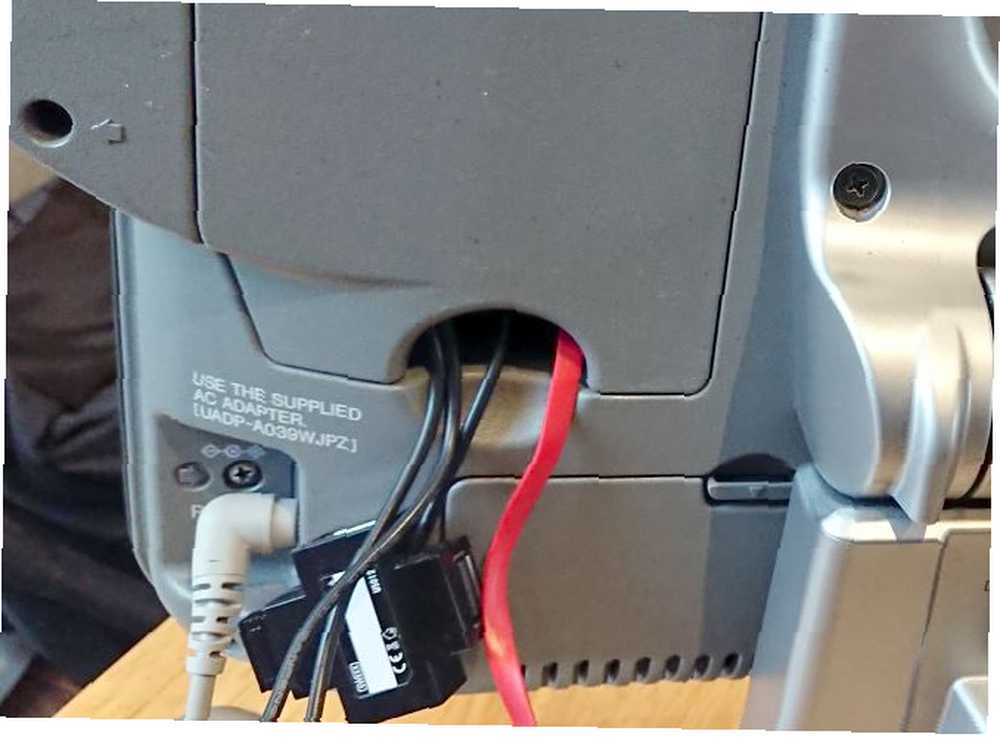
Skru ryggen på tv'et igen, og sæt det op på dit skrivebord, og sørg for at have et tastatur i nærheden i tilfælde af problemer med Raspberry Pi-opstart.
Trin 7: Start op med RetroPie
Når alt er klar, er det tid til at starte din Raspberry Pi op. Hvis RetroPie-billedet er skrevet korrekt, skal operativsystemet starte og vise dig GameStation-brugergrænsefladen.
Du skulle ikke have brug for et tastatur på dette tidspunkt: den spilcontroller, du forbinder, vil blive opdaget, og efter et kort øjeblik med konfiguration har du alt hvad du har brug for for at begynde at spille retrospil!

Vores guide til brug af RecalBox og RetroPie Retro-spil på Raspberry Pi: Forståelse af ROMs, RetroPie, Recalbox og mere Retro Gaming på Raspberry Pi: Forståelse af ROMs, RetroPie, Recalbox og mere Raspberry Pi er ideel til at spille klassiske videospil. Sådan kommer du i gang med retrospil på din Raspberry Pi. , som inkluderer de trin, du har brug for for at overføre ROMs til din Raspberry Pi, viser dig alt hvad du har brug for på dette tidspunkt.
Husk bare at lukke Raspberry Pi sikkert, når du er færdig for at bevare SD-kortets integritet.
Et dedikeret retrospilsystem gjort let!
Retro gaming system builds kan ende med at blive alt for kompliceret. Hvis du leder efter en måde at komme i gang og færdig på samme dag, er det at bruge et gammelt LCD-tv på denne måde den bedste mulighed. Du kan derefter tilpasse build til noget andet senere, hvis nødvendigt.
Når du er færdig med dette, kan du måske fortsætte med disse andre retro-spilprojekter til Raspberry Pi Zero 5 Retro Gaming-projekter med Raspberry Pi Zero 5 Retro Gaming-projekter med Raspberry Pi Zero Raspberry Pi Zero har taget DIY og hjemmebrygget verden med storm, hvilket gør det muligt at revidere gamle projekter og inspirere nytilkomne, især i hjertet af retro-spil fans. .











